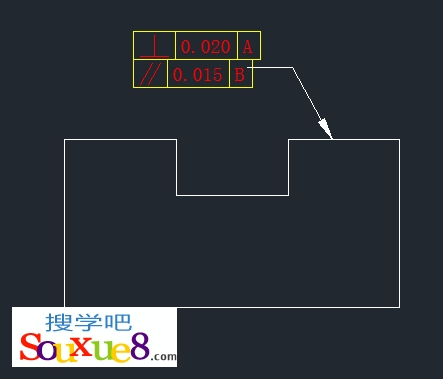1.在AutoCAD2013绘图窗口中绘制或打开一幅图形文件,如图所示。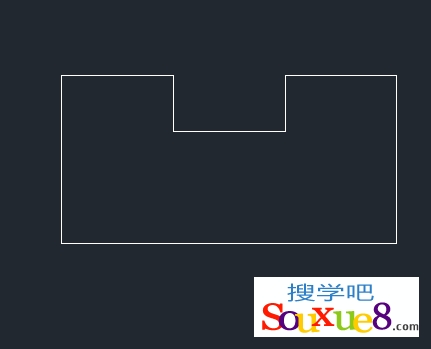
2.执行【TOLERANCE】命令,或在AutoCAD2013工具栏中选择“注释”-“标注”-“公差”按钮。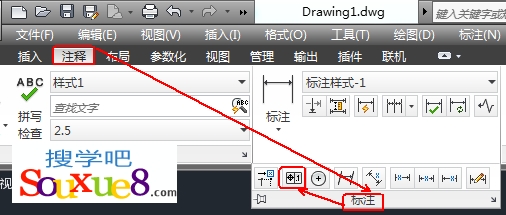
3.AutoCAD2013弹出“形位公差”对话框,从中进行对应设置,如图所示。
可以看出,通过“符号”选项组中的两个框设置了垂直符号和平行度符号;通过“公差1”选项组将垂直度公差设为“0.020”,将平行度公差设为“0.015”;并分别将对应的基准设为A和B。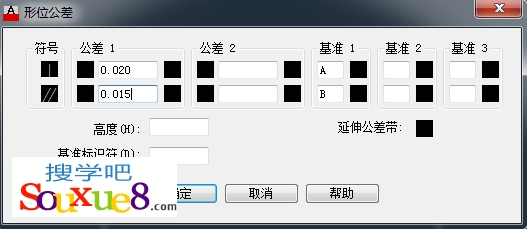
下面介绍对话框中主要项的功能。
(1)“符号”选项组:
确定形位公差的符号,即确定将标注什么样的形位公差。单击选项组中的小方框(黑颜色框),AutoCAD2013弹出“特征符号”对话框,如下图所示。从中选择某一符号后,AutoCAD2013返回到“形位公差”对话框,并在“符号”选项组中的对应位置显示出该符号。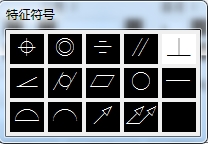
(2)“公差1”和“公差2”选项组: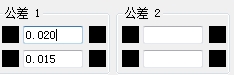
确定公差,在对应的文本框中输入公差值即可。此外,可以通过单击位于文本框前边的小方框确定是否在该公差值前加直径符号。如果单击位于文本框后面的小方框,可以从弹出的“包容条件”对话框中确定包容条件。
(3)“基准1”、“基准2”和“基准3”选项组: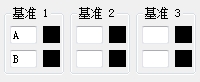
确定基准和对应的包容条件。
4.单击对话框中的“确定”按钮,AutoCAD2013提示:![]()
在此提示下指定标注公差的位置,单击鼠标左键确定,如图所示。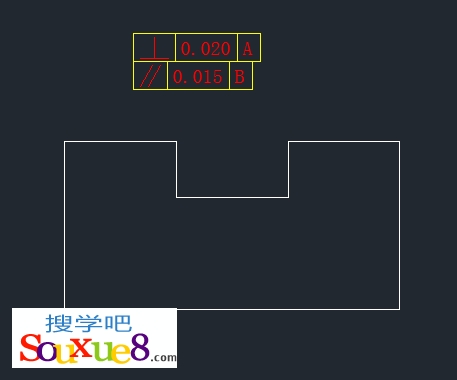
5.用【TOLERANCE】命令标注形位公差时,并不能自动生成引出形位公差的指引线,需要用“多重引线标注”命令创建引线。
执行【MLEADER】命令创建引线(只创建引线,不输入内容,创建引线前需要设置“多重引线标注的样式”,如图所示。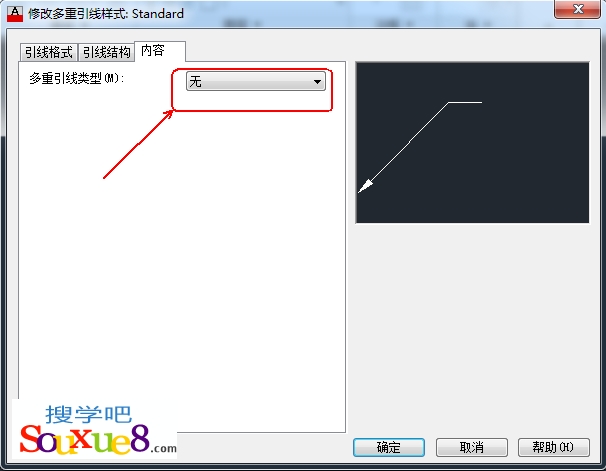
6.最后执行【MLEADER】命令(多重引线标注)创建引线,得到AutoCAD2013最终如图所示的效果。